 Tutoriel système
Tutoriel système
 Série Windows
Série Windows
 Comment gérer l'invite d'erreur DRIVER_IRQL dans le système Win10
Comment gérer l'invite d'erreur DRIVER_IRQL dans le système Win10
Comment gérer l'invite d'erreur DRIVER_IRQL dans le système Win10
Récemment, certains internautes équipés du système Win10 ont soudainement rencontré un écran bleu sur leur ordinateur, et une série de codes anglais "DRIVER_IRQL_NOT_LESS_OR_EQUAL" est apparue. Qu'est-ce qui a causé cela ? En fait, nos ordinateurs ont souvent de tels problèmes d'écran bleu. , spécifique Jetons un coup d'oeil.

Le système Win10 propose une solution DRIVER_IRQL
Le fichier iaStorA.sys est un composant logiciel lié à la technologie Intel Rapid Storage d'Intel. Il s'agit d'une solution logicielle optimisée par la technologie Intel Smart Response. Il permet à l'ordinateur de communiquer avec le matériel ou tout autre périphérique externe connecté. La technologie de stockage Intel Rapid prend en charge le stockage PCIe ou Peripheral Component Interconnect Express, le Serial ATA RAID ou le Redundant Array of Independent Disks 0, 1, 5 et 10, et la mise sous tension en veille (PUIS).
1. Supprimez le pilote IRST ou Intel Rapid Storage Technology
2. Vous devez maintenant réparer le pilote WiFi ou le pilote Ethernet sur votre ordinateur. Il convient de noter que cette méthode fonctionne sur toutes les versions de Windows 10, y compris Windows 10 Home
2 Tout d'abord, cliquez d'abord sur la combinaison de boutons WINKEY + R pour lancer l'utilitaire Exécuter ; Tapez maintenant devmgmt.msc et appuyez sur Entrée ;
3. Cela ouvrira le Gestionnaire de périphériques pour vous. Maintenant, cliquez sur l'entrée intitulée IDE ATA/ATAPI Controller et développez-la ;
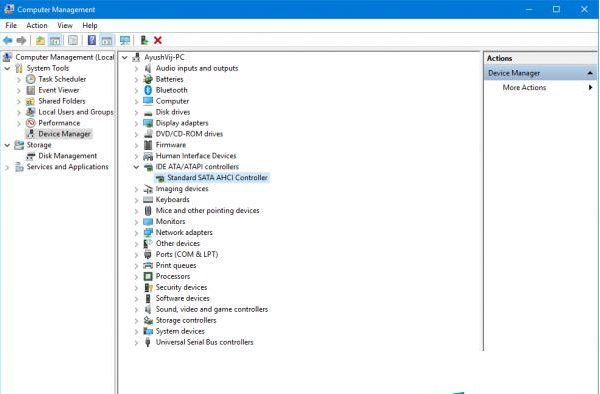
4 Ensuite, faites un clic droit sur toutes les entrées du pilote correctement étiquetées et cliquez sur Désinstaller le périphérique
5. a été corrigé.
6. Mettez à jour le pilote IRST ou Intel Rapid Storage Technology
7. Si le problème d'écran bleu dû à iaStorA.sys ne disparaît pas même après la désinstallation du pilote, la raison peut être que le pilote est endommagé ou est lié au pilote. l'opération que vous utilisez. La version du système est incompatible. Par conséquent, pour résoudre ce problème, vous devez mettre à jour vos pilotes.
8. Pour cela, vous pouvez vous rendre sur le site de l'OEM. Dans la section Pilotes, obtenez la dernière version de votre appareil et essayez de l'écraser.
9. Sinon, vous pouvez ouvrir le gestionnaire de périphériques. Ensuite, cliquez sur l'entrée intitulée IDE ATA/ATAPI Controller et développez-la
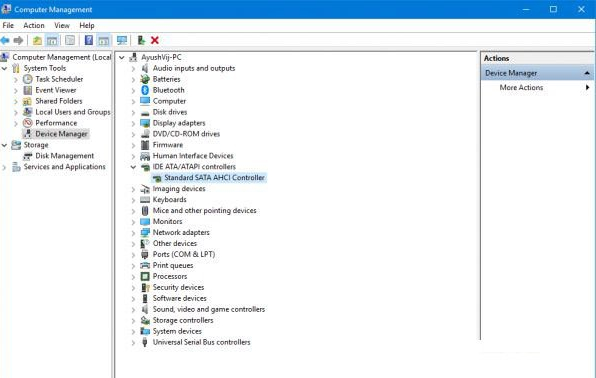
10 Ensuite, faites un clic droit sur toutes les entrées du pilote étiquetées de manière appropriée et cliquez sur "Mettre à jour le pilote"
11, redémarrez votre ordinateur pour. vérifiez si le problème est résolu ;
12. Vous pouvez également utiliser Windows Update dans l'application Paramètres pour vérifier si de nouvelles mises à jour sont disponibles.
Problèmes liés à l'écran bleu
>>>Comment résoudre l'écran bleu de la version ultime de Win7
>>>Comment résoudre l'écran bleu KERNEL-SECURITY-CHECK-FAILURE de Win10
> ;>>win101903 après la mise en veille prolongée de l'ordinateur Comment résoudre l'écran bleu
Ce qui précède est le contenu détaillé de. pour plus d'informations, suivez d'autres articles connexes sur le site Web de PHP en chinois!

Outils d'IA chauds

Undresser.AI Undress
Application basée sur l'IA pour créer des photos de nu réalistes

AI Clothes Remover
Outil d'IA en ligne pour supprimer les vêtements des photos.

Undress AI Tool
Images de déshabillage gratuites

Clothoff.io
Dissolvant de vêtements AI

AI Hentai Generator
Générez AI Hentai gratuitement.

Article chaud

Outils chauds

Bloc-notes++7.3.1
Éditeur de code facile à utiliser et gratuit

SublimeText3 version chinoise
Version chinoise, très simple à utiliser

Envoyer Studio 13.0.1
Puissant environnement de développement intégré PHP

Dreamweaver CS6
Outils de développement Web visuel

SublimeText3 version Mac
Logiciel d'édition de code au niveau de Dieu (SublimeText3)
 Supprimez les valeurs en double du tableau PHP à l'aide d'expressions régulières
Apr 26, 2024 pm 04:33 PM
Supprimez les valeurs en double du tableau PHP à l'aide d'expressions régulières
Apr 26, 2024 pm 04:33 PM
Comment supprimer les valeurs en double du tableau PHP à l'aide d'expressions régulières : utilisez l'expression régulière /(.*)(.+)/i pour faire correspondre et remplacer les doublons. Parcourez les éléments du tableau et vérifiez les correspondances à l'aide de preg_match. S'il y a une correspondance, ignorez la valeur ; sinon, ajoutez-la à un nouveau tableau sans valeurs en double.
 A quoi sert la programmation et à quoi sert de l'apprendre ?
Apr 28, 2024 pm 01:34 PM
A quoi sert la programmation et à quoi sert de l'apprendre ?
Apr 28, 2024 pm 01:34 PM
1. La programmation peut être utilisée pour développer divers logiciels et applications, notamment des sites Web, des applications mobiles, des jeux et des outils d'analyse de données. Ses domaines d'application sont très larges, couvrant presque tous les secteurs, notamment la recherche scientifique, la santé, la finance, l'éducation, le divertissement, etc. 2. L'apprentissage de la programmation peut nous aider à améliorer nos compétences en résolution de problèmes et nos capacités de réflexion logique. Lors de la programmation, nous devons analyser et comprendre les problèmes, trouver des solutions et les traduire en code. Cette façon de penser peut cultiver nos capacités analytiques et abstraites et améliorer notre capacité à résoudre des problèmes pratiques.
 Créez des applications basées sur un navigateur avec Golang
Apr 08, 2024 am 09:24 AM
Créez des applications basées sur un navigateur avec Golang
Apr 08, 2024 am 09:24 AM
Créez des applications basées sur un navigateur avec Golang Golang se combine avec JavaScript pour créer des expériences frontales dynamiques. Installez Golang : visitez https://golang.org/doc/install. Configurez un projet Golang : créez un fichier appelé main.go. Utilisation de GorillaWebToolkit : ajoutez le code GorillaWebToolkit pour gérer les requêtes HTTP. Créer un modèle HTML : créez index.html dans le sous-répertoire des modèles, qui est le modèle principal.
 Collection d'énigmes de programmation C++ : stimule la réflexion et améliore les compétences en programmation
Jun 01, 2024 pm 10:26 PM
Collection d'énigmes de programmation C++ : stimule la réflexion et améliore les compétences en programmation
Jun 01, 2024 pm 10:26 PM
Les énigmes de programmation C++ couvrent les concepts d'algorithme et de structure de données tels que la séquence de Fibonacci, la factorielle, la distance de Hamming, les valeurs maximales et minimales des tableaux, etc. En résolvant ces énigmes, vous pouvez consolider vos connaissances en C++ et améliorer la compréhension des algorithmes et vos compétences en programmation.
 La clé du codage : libérer la puissance de Python pour les débutants
Oct 11, 2024 pm 12:17 PM
La clé du codage : libérer la puissance de Python pour les débutants
Oct 11, 2024 pm 12:17 PM
Python est un langage d'introduction à la programmation idéal pour les débutants grâce à sa facilité d'apprentissage et ses fonctionnalités puissantes. Ses bases incluent : Variables : utilisées pour stocker des données (nombres, chaînes, listes, etc.). Type de données : Définit le type de données dans la variable (entier, virgule flottante, etc.). Opérateurs : utilisés pour les opérations mathématiques et les comparaisons. Flux de contrôle : contrôlez le flux d'exécution du code (instructions conditionnelles, boucles).
 Résolution de problèmes avec Python : débloquez des solutions puissantes en tant que codeur débutant
Oct 11, 2024 pm 08:58 PM
Résolution de problèmes avec Python : débloquez des solutions puissantes en tant que codeur débutant
Oct 11, 2024 pm 08:58 PM
Python permet aux débutants de résoudre des problèmes. Sa syntaxe conviviale, sa bibliothèque complète et ses fonctionnalités telles que les variables, les instructions conditionnelles et les boucles permettent un développement de code efficace. De la gestion des données au contrôle du flux du programme et à l'exécution de tâches répétitives, Python fournit
 Utilisez le mécanisme d'emballage et de déroulement des erreurs de Golang pour la gestion des erreurs
Apr 25, 2024 am 08:15 AM
Utilisez le mécanisme d'emballage et de déroulement des erreurs de Golang pour la gestion des erreurs
Apr 25, 2024 am 08:15 AM
La gestion des erreurs dans Go inclut les erreurs d’encapsulage et les erreurs de déballage. L'encapsulation des erreurs permet d'encapsuler un type d'erreur avec un autre, fournissant ainsi un contexte plus riche pour l'erreur. Développez les erreurs et parcourez la chaîne d'erreurs imbriquée pour trouver l'erreur de niveau le plus bas pour un débogage facile. En combinant ces deux technologies, les conditions d'erreur peuvent être gérées efficacement, offrant un contexte d'erreur plus riche et de meilleures capacités de débogage.
 Démystifier C : un chemin clair et simple pour les nouveaux programmeurs
Oct 11, 2024 pm 10:47 PM
Démystifier C : un chemin clair et simple pour les nouveaux programmeurs
Oct 11, 2024 pm 10:47 PM
C est un choix idéal pour les débutants qui souhaitent apprendre la programmation système. Il contient les composants suivants : fichiers d'en-tête, fonctions et fonctions principales. Un simple programme C capable d'imprimer "HelloWorld" a besoin d'un fichier d'en-tête contenant la déclaration de fonction d'entrée/sortie standard et utilise la fonction printf dans la fonction principale pour imprimer. Les programmes C peuvent être compilés et exécutés à l'aide du compilateur GCC. Après avoir maîtrisé les bases, vous pouvez passer à des sujets tels que les types de données, les fonctions, les tableaux et la gestion des fichiers pour devenir un programmeur C compétent.





